win10怎么把快捷方式固定到开始屏幕 win10把快捷方式固定到开始屏幕的教程
更新时间:2023-08-01 22:58:09作者:jzjob
Windows 10操作系统引入了全新的开始屏幕,它为用户提供了一个集中管理和快速访问应用程序和文件的区域。为了进一步提高使用体验,用户可以将常用的应用程序或文件创建为快捷方式,并将其固定到开始屏幕上。接下来,小编将带大家了解一下怎么在Windows 10中将快捷方式固定到开始屏幕。
具体方法:
1.首先找到这个文件
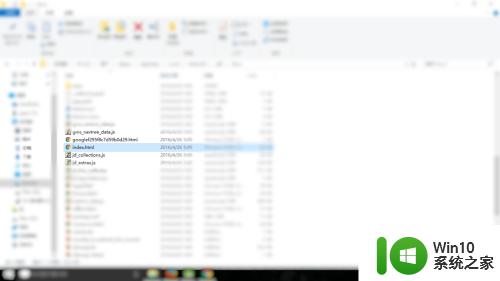
2.右键-->发送到-->桌面快捷方式
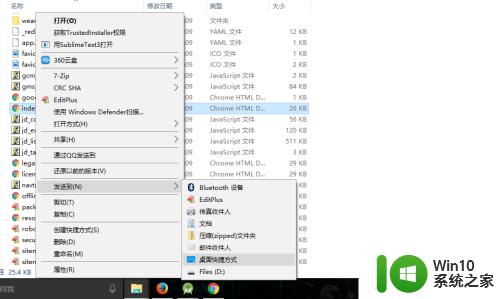
3.更往惹改成你喜欢的陵帮名字
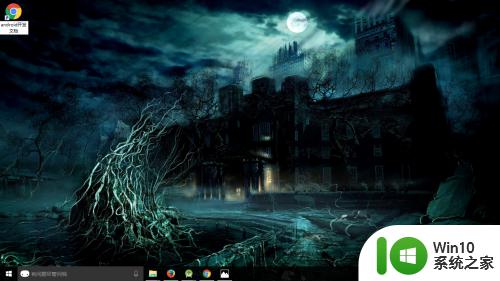
4.找到路径“C:\ProgramData\Microsoft\Windows\Start Menu\Programs”
将桌面上的快捷方式复制进来。
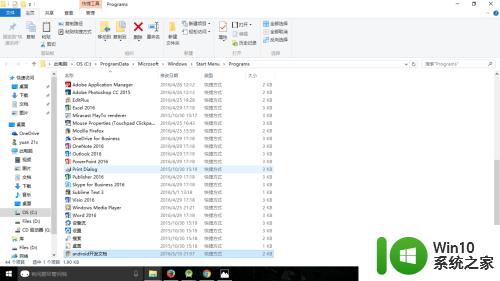
5.这时候在开始屏幕的所有应用里就有了你的快捷方式了。

6.右键固定到开始屏幕就OK啦。桌面陕材游上的快捷方式就可以扔回收站啦。
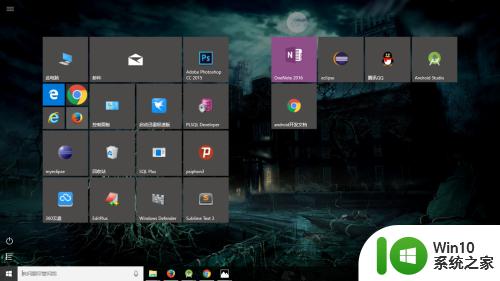
以上就是win10怎么把快捷方式固定到开始屏幕的全部内容,有遇到这种情况的用户可以按照小编的方法来进行解决,希望能够帮助到大家。
win10怎么把快捷方式固定到开始屏幕 win10把快捷方式固定到开始屏幕的教程相关教程
- Win10开始屏幕应用程序快捷方式异常的解决方法 Win10开始屏幕应用程序快捷方式无法打开
- win10 bat文件固定到开始屏幕设置方法 Win10如何将bat文件固定到开始屏幕
- 把程序快捷方式添加到win10开始菜单的方法 win10开始菜单添加程序快捷方式的步骤
- win10怎么把某个窗口固定在某个屏幕上 Win10系统如何将运行命令固定在开始屏幕
- win10文件夹工具栏 Win10系统如何将文件夹固定到开始屏幕
- 高手教你设置win10开始屏幕 win10开始屏幕自定义设置教程
- 怎么在win10开始菜单添加快捷方式 win10开始菜单添加快捷方式的方法
- win10电脑怎么设置开始菜单和开始屏幕一键切换 Win10电脑如何设置开始菜单和开始屏幕的切换方式
- win10怎么把网页固定到任务栏 win10如何将网页固定到任务栏
- win10桌面便签怎么设置固定页面 Win10系统便签固定到桌面或开始菜单教程
- win开始菜单不见了 Win10开始菜单快捷方式不见了怎么找回
- win10ie浏览器快捷方式设置到桌面的方法 win10怎么把ie浏览器快捷方式放到桌面
- 蜘蛛侠:暗影之网win10无法运行解决方法 蜘蛛侠暗影之网win10闪退解决方法
- win10玩只狼:影逝二度游戏卡顿什么原因 win10玩只狼:影逝二度游戏卡顿的处理方法 win10只狼影逝二度游戏卡顿解决方法
- 《极品飞车13:变速》win10无法启动解决方法 极品飞车13变速win10闪退解决方法
- win10桌面图标设置没有权限访问如何处理 Win10桌面图标权限访问被拒绝怎么办
win10系统教程推荐
- 1 蜘蛛侠:暗影之网win10无法运行解决方法 蜘蛛侠暗影之网win10闪退解决方法
- 2 win10桌面图标设置没有权限访问如何处理 Win10桌面图标权限访问被拒绝怎么办
- 3 win10关闭个人信息收集的最佳方法 如何在win10中关闭个人信息收集
- 4 英雄联盟win10无法初始化图像设备怎么办 英雄联盟win10启动黑屏怎么解决
- 5 win10需要来自system权限才能删除解决方法 Win10删除文件需要管理员权限解决方法
- 6 win10电脑查看激活密码的快捷方法 win10电脑激活密码查看方法
- 7 win10平板模式怎么切换电脑模式快捷键 win10平板模式如何切换至电脑模式
- 8 win10 usb无法识别鼠标无法操作如何修复 Win10 USB接口无法识别鼠标怎么办
- 9 笔记本电脑win10更新后开机黑屏很久才有画面如何修复 win10更新后笔记本电脑开机黑屏怎么办
- 10 电脑w10设备管理器里没有蓝牙怎么办 电脑w10蓝牙设备管理器找不到
win10系统推荐
- 1 番茄家园ghost win10 32位官方最新版下载v2023.12
- 2 萝卜家园ghost win10 32位安装稳定版下载v2023.12
- 3 电脑公司ghost win10 64位专业免激活版v2023.12
- 4 番茄家园ghost win10 32位旗舰破解版v2023.12
- 5 索尼笔记本ghost win10 64位原版正式版v2023.12
- 6 系统之家ghost win10 64位u盘家庭版v2023.12
- 7 电脑公司ghost win10 64位官方破解版v2023.12
- 8 系统之家windows10 64位原版安装版v2023.12
- 9 深度技术ghost win10 64位极速稳定版v2023.12
- 10 雨林木风ghost win10 64位专业旗舰版v2023.12